많은 사용자들이 윈도우 운영 체제를 사용하면서 업데이트 자동 다운로드 기능으로 인해 불편함을 겪기도 합니다. 특히 중요한 작업 중에 예기치 않게 업데이트가 진행된다면 상당히 귀찮은 일이죠. 이번 포스트에서는 윈도우 업데이트 자동 설정을 변경하는 방법과 함께 수동으로 업데이트를 설정하는 방법에 대해 자세히 알아보도록 하겠습니다.
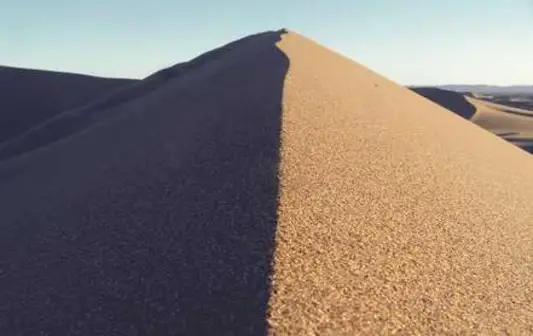
윈도우 업데이트란?
윈도우 업데이트는 Microsoft에서 제공하는 필수 소프트웨어로, 사용자에게 시스템의 보안성을 높이고 성능을 개선하기 위해 필요한 패치를 제공합니다. 이러한 업데이트는 보통 자동으로 설치되지만, 사용자가 직접 관리할 수 있는 방법도 있습니다.
윈도우 업데이트 자동 설정 변경하기
원하는 시간에 업데이트를 진행하기 위해 자동 설정을 변경하는 방법은 다음과 같습니다. 이 방법을 통해 사용자는 업데이트를 원치 않는 시간에 발생하지 않도록 조절할 수 있습니다.
1. 설정 메뉴 접근하기
먼저, ‘Windows + i’ 키를 눌러 설정 창을 엽니다. 또는 작업 표시줄에서 윈도우 아이콘을 클릭하여 설정 메뉴로 이동할 수 있습니다.
2. 업데이트 및 보안 선택하기
설정 창에서 ‘업데이트 및 보안’ 항목을 클릭합니다. 여기에서 윈도우 업데이트와 관련된 다양한 설정을 변경할 수 있습니다.

3. 활성 시간 설정하기
‘활성 시간’ 옵션을 선택하여, 자신의 주 사용 시간을 설정합니다. 이 시간 동안은 시스템이 자동으로 재부팅되지 않게 됩니다. 이를 통해 사용자는 작업 중인 파일이 날아가는 불편함을 피할 수 있습니다.
4. 업데이트 일시 중지하기
업데이트를 잠시 중지하고자 할 경우 ‘7일 동안 업데이트 일시 중지’ 옵션을 활용할 수 있습니다. 이 옵션은 한 주 단위로 반복 사용이 가능하며, 최대 35일 동안 일시 중지할 수 있습니다.
윈도우 업데이트 수동으로 설정하기
업데이트를 수동으로 설치하고 싶다면, 다음 단계에 따라 진행할 수 있습니다.
1. 업데이트 확인하기
설정 메뉴에서 ‘업데이트 및 보안’으로 가서 ‘윈도우 업데이트 확인’을 클릭합니다. 이 과정을 통해 현재 사용 가능한 업데이트를 확인할 수 있습니다.
2. 다운로드 및 설치하기
업데이트가 확인되면 ‘다운로드 및 설치’를 선택하면 됩니다. 다운로드가 완료된 후 시스템에서 요구할 경우 재부팅하여 변경 사항을 적용합니다.
윈도우 업데이트 관련 문제 해결하기
업데이트 과정에서 문제가 발생할 수 있습니다. 이런 경우에는 다음과 같은 방법으로 문제를 해결할 수 있습니다.
- Windows + i를 눌러 설정 창을 열고 ‘업데이트 및 보안’으로 이동합니다.
- ‘문제 해결’ 옵션을 선택하여 Windows 업데이트 문제 해결사를 실행합니다. 이 도구는 자동으로 문제를 진단하고 해결책을 제안합니다.
업데이트 제거하기
특정 업데이트로 인해 문제가 발생한 경우, 해당 업데이트를 제거할 수 있습니다. 이 방법은 다음과 같습니다.
1. 업데이트 기록 보기
설정 메뉴의 ‘업데이트 및 보안’에서 ‘업데이트 기록 보기’를 클릭합니다.
2. 업데이트 제거 선택하기
화면 상단의 ‘업데이트 제거’를 클릭하여 문제가 발생한 업데이트를 선택하고 ‘제거’ 버튼을 클릭합니다. 이렇게 함으로써 시스템의 안정성을 다시 확보할 수 있습니다.

결론
윈도우 업데이트는 사용자에게 필요한 보안 및 성능 개선을 제공하지만, 업데이트에 대한 통제 권한 역시 중요합니다. 적절한 설정을 통해 언제 업데이트가 진행될지 결정할 수 있으며, 필요한 경우 수동으로 관리하거나 제거하는 것도 가능합니다. 이 포스트가 여러분의 윈도우 업데이트 설정을 보다 자유롭게 조절하는 데 도움이 되기를 바랍니다.
자주 물으시는 질문
윈도우 업데이트를 자동으로 중지할 수 있나요?
네, 설정 메뉴에서 ‘업데이트 및 보안’ 섹션으로 이동하여 ‘업데이트 일시 중지’ 옵션을 통해 임시로 자동 업데이트를 중지할 수 있습니다.
업데이트를 수동으로 설치하는 방법은 무엇인가요?
수동 업데이트는 ‘업데이트 및 보안’ 메뉴에서 ‘윈도우 업데이트 확인’ 버튼을 클릭한 후, 제공되는 업데이트를 다운로드하고 설치하여 진행할 수 있습니다.
문제가 발생한 업데이트를 어떻게 제거하나요?
설정 메뉴의 ‘업데이트 및 보안’에서 ‘업데이트 기록 보기’로 이동한 후, ‘업데이트 제거’를 선택하여 문제가 있는 업데이트를 삭제할 수 있습니다.